Используя вкладку Create на панели FINTS Objects and Outputs приложения Financial Time Series, можно создать финансовые временные ряды (fints) объект из одной или нескольких выбранных переменных.
Примечание
Когда вы впервые запускаете приложение Financial Time Series, вкладка Create появляется сверху, если вы не сбрасываете значение по умолчанию, используя File > Preferences > Show Create tab when ftstool starts.
Создание финансовых временных рядов (fints) объект из одной или нескольких выбранных переменных:
Загрузите данные в приложение Financial Time Series либо из внешнего источника данных с помощью ПО Datafeed Toolbox™ либо из внутреннего источника данных с помощью File > Load > File.
Выберите одну или несколько переменных из списка MATLAB Workspace Variables.
Перейдите на вкладку Create и нажмите Active variable.
При объединении нескольких переменных можно ввести новое имя переменной для комбинированных переменных в MATLAB workspace variable поле. Новое имя переменной добавляется в список MATLAB Workspace Variables. (Если вы не выбираете имя для MATLAB workspace variable, приложение Financial Time Series использует имя по умолчанию myFts.)
Щелкните Create FINTS object, чтобы отобразить результат в Data Table.
Используя вкладку Create на панели FINTS Objects and Outputs приложения Financial Time Series, можно создать новый объект финансового временного ряда путем слияния (присоединения) нескольких существующих финансовых временных рядов.
Примечание
Когда вы впервые запускаете приложение Financial Time Series, вкладка Create появляется сверху, если вы не сбрасываете значение по умолчанию, используя File > Preferences.
Создание финансовых временных рядов (fints) путем объединения нескольких существующих объектов финансовых временных рядов:
Загрузите данные в приложение Financial Time Series либо из внешнего источника данных с помощью программного обеспечения Datafeed Toolbox, либо из внутреннего источника данных с помощью File > Load > File.
Чтобы объединить несколько существующих объектов финансовых временных рядов, перейдите на вкладку Create, щелкните Components, а затем выберите значение для Time vector source и одного или нескольких элементов из списка Data sources .
Примечание
Можно объединить сразу несколько объектов финансовых временных рядов. Для получения дополнительной информации о слиянии fints объекты, см. merge.
Щелкните Create FINTS object, чтобы отобразить результат в Data Table.
Используя вкладку Convert на панели FINTS Objects and Outputs приложения Financial Time Series, можно преобразовать финансовые временные ряды (fints) объект в MATLAB® матрица двойной точности.
Чтобы создать объект финансовых временных рядов из одной или нескольких выбранных переменных:
Загрузите данные в приложение Financial Time Series либо из внешнего источника данных с помощью программного обеспечения Datafeed Toolbox, либо из внутреннего источника данных с помощью File > Load > File.
Выберите переменную из списка MATLAB Workspace Variables.
Перейдите на вкладку Convert и определите, включать или исключать даты в преобразование, нажав Include dates или Exclude dates.
Введите имя переменной в Output variable name поле. (Если вы не выбираете имя переменной, приложение Financial Time Series использует имя по умолчанию myDbl.)
Нажмите Convert FINTS to double matrix. (Эта операция эквивалентна выполнению fts2mat по объекту финансовых временных рядов.)
Используя вкладку Plot на панели FINTS Objects and Outputs приложения Financial Временных рядов, можно создать несколько форм нанесенных выходов с помощью списка выбора. Можно создать четыре типа столбчатых диаграмм, свечных графиков, высоконизких графиков, линейных графиков и интерактивных графиков (последняя создается при помощи межоперации приложения Financial Time Series с функцией chartfts).
Набор графиков, поддерживаемых приложением Financial Time Series, идентичен набору, предоставляемому Graphs меню GUI Financial Time Series. (См. меню « Графики».) Более подробную информацию о поддерживаемых графиках можно найти, проконсультировавшись с страницы с описанием по каждому отдельному типу графика.
Чтобы создать график выхода:
Загрузите данные в приложение Financial Time Series либо из внешнего источника данных с помощью программного обеспечения Datafeed Toolbox, либо из внутреннего источника данных с помощью File > Load > File.
Выберите переменную из списка MATLAB Workspace Variables или выберите данные из Data Table.
Щелкните вкладку Plot и укажите, строите ли вы график на основе переменной рабочей области или данных из Data Table.
В раскрывающемся списке Type выберите тип графика.
Нажмите Plot. Отобразится график.
Примечание
Если выбранная переменная рабочей области, которую вы строите график, не является fints объект, a fints создается при нажатии кнопки Plot. Новая fints объект использует имя, обозначенное полем MATLAB workspace variable на вкладке Create.
Один раз в финансовые временные ряды (fints) создается, приложение Financial Time Series Data Table отображает назначенные пользователем данные, включая объекты финансовых временных рядов, переменные двойной точности MATLAB и массивы ячеек с двойным числом ячеек.
Показывая двойные переменные (или массив ячеек удваивается) в Data Table, заголовки столбца для двойной переменной или массива ячеек удваиваются показанный в Data Table, маркированы A, B, C, и так далее.
Если вы используете командную строку для перезаписи данных, ранее извлеченных с помощью программного обеспечения Datafeed Toolbox, могут произойти два события:
Если новые данные содержат одинаковое число столбцов, как и прежде, заголовки остаются неизменными при попытке создать финансовые временные ряды (fints) объект с использованием измененных данных.
Если данные содержат разное количество столбцов, появляется предупреждающее диалоговое окно.
Например, предположим, что вы используете программное обеспечение Datafeed Toolbox для получения Close, Date, High, Low, Open, и Volume данные для собственного капитала GOOG. Данные хранятся в рабочем пространстве MATLAB с именем переменной cur1. Из командной строки, если вы переопределяете переменную cur1, исключение второго столбца (Close)
cur1(:,2) = [ ]
а затем вернитесь в приложение Financial Time Series и попытайтесь создать объект финансовых временных рядов, появится диалоговое окно предупреждения.
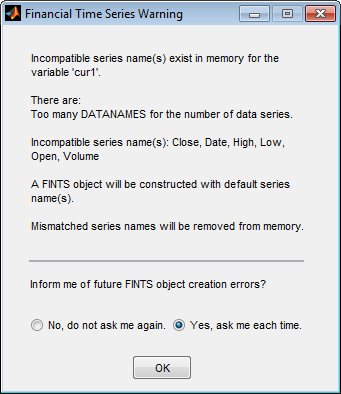
Приложение Financial Time Series позволяет вам обновлять данные, отображаемые в Data Table, добавляя или удаляя строки или столбцы.
Примечание
Изменение данных в Data Table не приведет к обновлению переменного рабочего пространства MATLAB. Чтобы обновить переменную рабочей области после изменения Data Table, нажмите Update workspace variable.
Чтобы добавить строку данных, отображаемых в Data Table:
Выберите строку на Data Table отображении, где требуется добавить строку. Нажмите кнопку Additional options, чтобы открыть диалоговое окно Опции таблицы данных (Data Table Options).
Нажмите Add row. Значение по умолчанию состоит в том, чтобы сложить строку. Чтобы добавить строку вниз, выберите Insertion option и нажмите Add down. Кроме сложения, можно выбрать Insertion option Date для определения конкретной даты. (Если дата не задана, добавленная строка содержит дату, которая в хронологическом порядке соответствует исходной строке.)
При добавлении строк отображение Data Table немедленно обновляется.
Чтобы удалить строку данных из Data Table:
Выберите одну или несколько строк на Data Table отображении, которые необходимо удалить. Нажмите кнопку Additional options, чтобы открыть диалоговое окно Опции таблицы данных (Data Table Options).
Нажмите Remove row(s). По умолчанию необходимо удалить выбранные строки. В сложение, чтобы удалить выбранные строки, выберите Removal options, а затем другие опции для удаления строк из списка Remove rows. Можно задать Start и End дату или щелкнуть опцию Non-uniform range setting, чтобы обозначить область значений.
При удалении строк отображение Data Table немедленно обновляется.
Чтобы добавить столбец данных, отображаемый в Data Table:
Выберите столбец на Data Table отображении, где необходимо добавить столбец. Нажмите кнопку Additional options, чтобы открыть диалоговое окно Опции таблицы данных (Data Table Options).
Нажмите Add column. Значением по умолчанию является добавление столбца слева от выбранного столбца.
Примечание
Для объектов временных рядов вы не можете добавить столбец слева от Date/Times столбец; нет ограничений для двойных данных.
Чтобы добавить столбец вправо, выберите Insertion option и нажмите Add right. В сложение можно использовать Insertion option New Column Name для обозначения определенного имени столбца. (Если New Column Name не задана, добавленный столбец содержит имя столбца series1, series2, и так далее.)
При добавлении столбцов отображение Data Table немедленно обновляется.
Чтобы удалить столбец данных, отображаемых в Data Table:
Выберите один или несколько столбцов на Data Table отображении, которые необходимо удалить. Нажмите кнопку Additional options, чтобы открыть диалоговое окно Опции таблицы данных (Data Table Options).
Нажмите Remove column(s). По умолчанию необходимо удалить выбранные строки. В сложение, чтобы удалить выбранные столбцы, выберите Removal options и затем столбцы для удаления из Remove columns списка.
При удалении столбцов отображение Data Table немедленно обновляется.
Панель FINTS Object Properties в приложении Financial Time Series позволяет изменять финансовые временные ряды (fints) свойства объекта. Эта область становится активной каждый раз, когда Data Table отображает объект финансовых временных рядов.
Изменение свойств fints объект:
После создания fints дважды кликните имя объекта в поле списка MATLAB Workspace Variables, чтобы открыть Data Table и отобразить fints свойства объекта.
Щелкните, чтобы изменить Description, Frequency или Series Names поля.
Выпадающий список Frequency поддерживает следующие функции преобразования:
| Функция | Новая частота |
|---|---|
toannual | Ежегодный |
todaily | Ежедневно |
tomonthy | Ежемесячно |
toquarterly | Ежеквартально |
tosemi | Раз в полгода |
toweekly | Еженедельно |
Щелкните Update properties, чтобы сохранить изменения. Это действие также обновляет связанную переменную рабочей области.
ascii2fts | boxcox | convertto | datestr | diff | fillts | filter | fints | fts2mat | ftsbound | lagts | leadts | peravg | resamplets | smoothts | toannual | todaily | tomonthly | toquarterly | tosemi | toweekly | tsmovavg